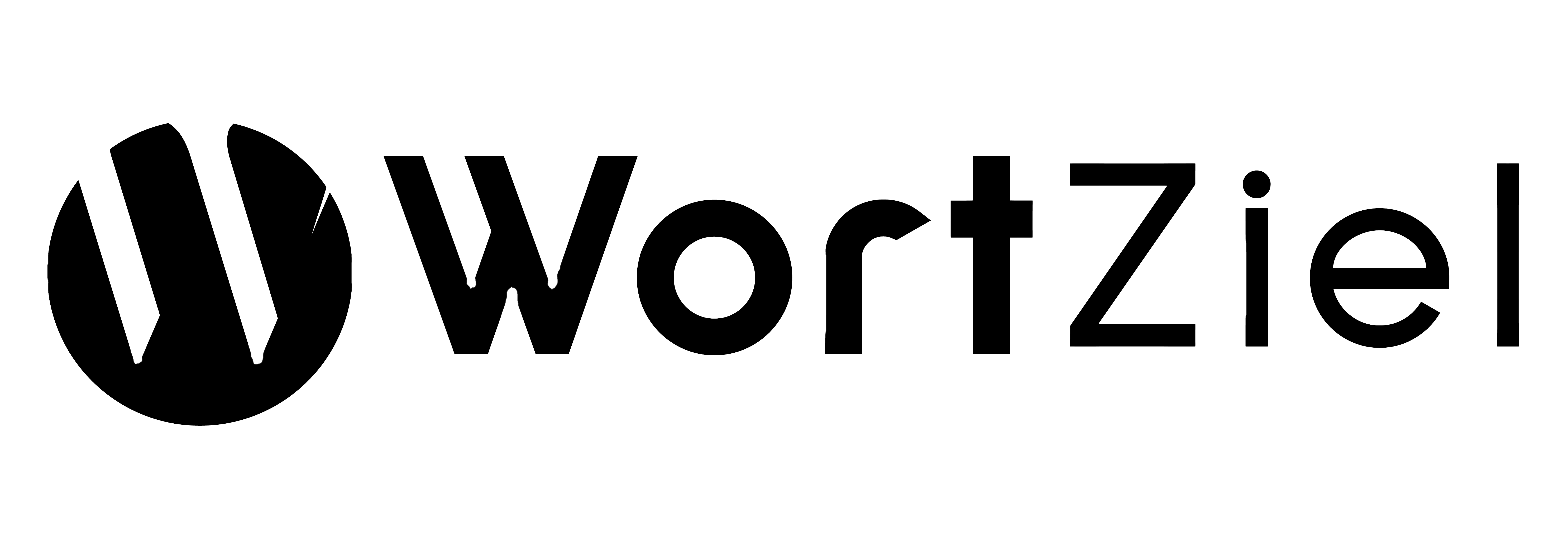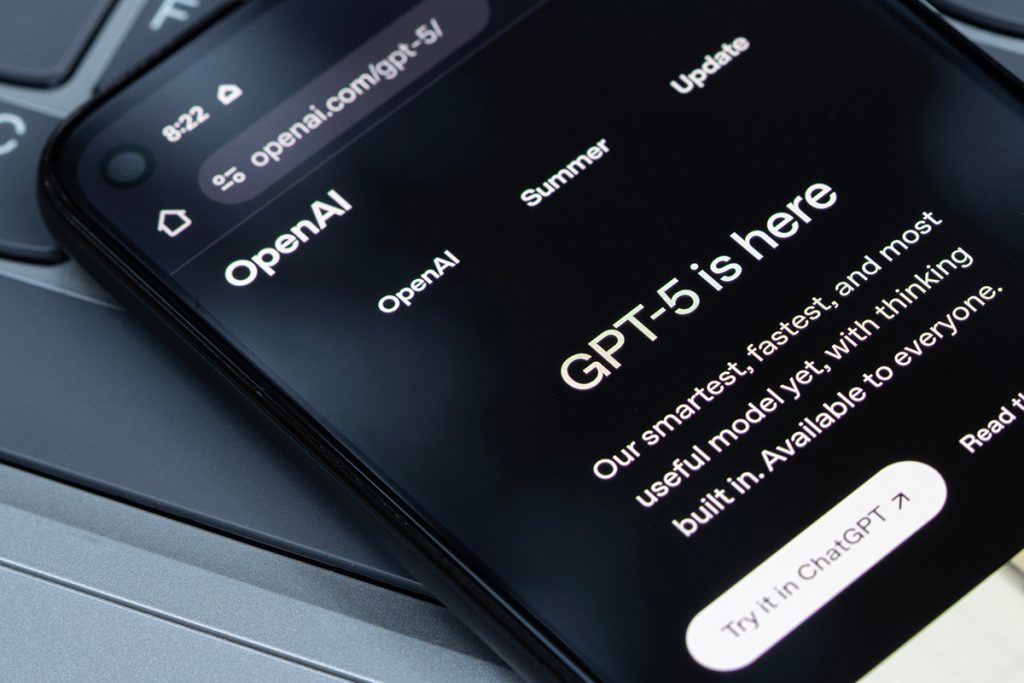Warum „ChatGPT langsam“ so viele Nutzer:innen frustriert
Fast jede:r, der regelmäßig mit Künstlicher Intelligenz arbeitet, kennt das Problem:
ChatGPT langsam. Zu Beginn läuft alles flüssig – Antworten erscheinen blitzschnell, Ideen sprudeln.
Doch mit der Zeit ändert sich das Bild: Ein Chat wächst über Wochen, enthält Dutzende oder gar Hunderte Nachrichten.
Plötzlich dauern Antworten spürbar länger. Das Tippen stockt, der Browser wirkt überlastet – und die Geduld wird auf die Probe gestellt.
Gerade in der Praxis – im Büro, im Studium oder in öffentlichen Einrichtungen – ist
„ChatGPT langsam“ nicht nur ärgerlich, sondern ein echter Produktivitätskiller.
Wenn jede Antwort ein paar Sekunden mehr benötigt, summiert sich das über den Tag zu spürbaren Zeitverlusten.
In Projekten mit Deadlines oder bei kreativen Aufgaben kann das den gesamten Workflow ausbremsen.
Die Ursachen sind technischer Natur: Lange Chats bedeuten mehr Kontext-Last, mehr
Tokens und damit höheren Rechenaufwand. Zusätzlich müssen im Browser sehr lange Verläufe beim Öffnen
komplett geladen und gerendert werden – das kostet Speicher, Zeit und Nerven. Die gute Nachricht:
Sie können gezielt gegensteuern und aus „ChatGPT langsam“ wieder einen turbo-schnellen Assistenten machen.
Starten wir direkt mit konkreten Ursachen und wirksamen Gegenmaßnahmen, die sich in vielen KI-Schulungen bewährt haben – kompakt und praxisnah, damit
ChatGPT langsam für Sie schon gleich im nächsten Schritt Geschichte ist.
Warum wird ChatGPT langsam?
Viele Nutzer:innen stellen sich die Frage: Warum ist ChatGPT plötzlich langsam? Die Ursachen liegen nicht in einem „Fehler“ der KI, sondern in der technischen Funktionsweise von Sprachmodellen. Je länger ein Chat, desto mehr Kontext muss die KI bei jeder neuen Antwort berücksichtigen.Tokens als unsichtbare Bremse
ChatGPT zerlegt Texte in kleine Einheiten, sogenannte Tokens. Ein kurzer Satz entspricht vielleicht 15 Tokens, eine Projektbeschreibung mehrere Hundert. Wenn ein Verlauf über Wochen wächst, müssen bei jeder Antwort tausende Tokens verarbeitet werden. Das sorgt für längere Rechenzeit, langsamere Ausgaben und teilweise ungenauere Ergebnisse.Browser-Limitierungen verstärken das Problem
Besonders im Browser macht sich „ChatGPT langsam“ bemerkbar. Jeder Chat wird beim Öffnen komplett geladen – inklusive aller Nachrichten im Verlauf. Das bedeutet: Speicher wird beansprucht, Daten müssen gerendert und im Hintergrund gehalten werden. Auf schwächeren Laptops oder bei vielen Tabs führt das zu spürbaren Verzögerungen.💡 Typische Anzeichen, dass ChatGPT langsam wird
- Antworten erscheinen verzögert oder stockend.
- Lange Chats benötigen mehrere Sekunden Ladezeit beim Öffnen.
- Der Browser wirkt überlastet oder friert kurz ein.
- Antworten werden ungenauer, weil der Kontext zu groß geworden ist.
Der 3-Schritte-Hack gegen langsame Chats
Wenn ChatGPT langsam wird, liegt das meist an überladenen Verläufen. Mit diesem einfachen 3-Schritte-Hack bringen Sie sofort wieder Tempo in Ihre Arbeit.1. Chat zusammenfassen
Bitten Sie ChatGPT, eine kompakte Übersicht des bisherigen Gesprächs zu erstellen. Ein guter Prompt lautet zum Beispiel:„Fasse diesen gesamten Verlauf in maximal 300 Wörtern zusammen. Gliedere in: Ziel, Status, getroffene Entscheidungen, Verantwortlichkeiten, nächste Schritte und offene Fragen.“Das Ergebnis ist ein klarer Überblick über den bisherigen Stand – ohne den Ballast der vielen Nachrichten.
2. Neuen Chat starten
Kopieren Sie die Zusammenfassung in einen neuen Chat und ergänzen Sie Ihre aktuellen Ziele. So erhält ChatGPT einen frischen, schlanken Kontext, der alles Wichtige enthält, ohne durch irrelevante Tokens gebremst zu werden.3. Alten Chat archivieren
Schieben Sie den ursprünglichen, langen Chat ins Archiv. Dort bleibt er sicher gespeichert und jederzeit abrufbar, blockiert aber nicht mehr die Übersicht und verleitet Sie nicht, im langsamen Verlauf weiterzuarbeiten.Projekte: Ordnung als Turbo für ChatGPT
Ein häufiger Grund, warum ChatGPT langsam wirkt, sind unübersichtliche Verläufe. Viele Nutzer:innen sammeln alle Themen in einem endlosen Mega-Thread – mit der Folge, dass Antworten langsamer und ungenauer werden. Die Lösung: Projekte.Warum Projekte helfen
Projekte sind eigene Arbeitsbereiche, in denen Sie alle relevanten Chats, Dateien und Instruktionen bündeln. Statt in einem langen Verlauf alles unterzubringen, können Sie Teilaufgaben klar strukturieren und mit einem kompakten Projekt-Brief starten.Vorteile für Geschwindigkeit und Produktivität
- Weniger Ballast: Jeder neue Chat beginnt mit einer knappen Zusammenfassung.
- Konsistenz: Projekt-Anweisungen sorgen für einheitliche Ergebnisse.
- Schnelleres Onboarding: Kolleg:innen sehen auf einen Blick Ziele und Vorgaben.
- Bessere Übersicht: Statt Dutzende Threads – ein zentrales Projekt.
🏢 Praxisbeispiel: Marketing-Team im SEO-Relaunch
Ein Unternehmen plant einen SEO-Relaunch. Ohne Struktur entstehen 15 verschiedene Chats zu Keywords, Content und Technik – unübersichtlich und träge. Mit einem Projekt läuft es anders:- Alle Richtlinien und Datenexports liegen zentral im Projektordner.
- Jeder Sprint startet mit einer klaren Projekt-Zusammenfassung.
- Am Ende wird der Chat zusammengefasst, archiviert und als Datei gespeichert.
Aufgaben & Erinnerungen: ChatGPT arbeitet proaktiv
Ein unterschätzter Grund, warum ChatGPT langsam wirkt: Wir zwingen die KI, reaktiv auf lange, unstrukturierte Prompts zu antworten. Mit Aufgaben (Scheduled Tasks) drehen Sie den Spieß um: ChatGPT erinnert Sie automatisch, liefert Briefings zur richtigen Zeit und hält Projekte im Takt – ohne dass Sie dafür jedes Mal einen überladenen Verlauf öffnen müssen.Was sind Aufgaben?
Aufgaben sind zeit- oder ereignisgesteuerte Jobs, die Sie einmal definieren. Sie laufen dann wiederkehrend oder zu einem festen Termin, z. B. wöchentliches Branchenbriefing, monatlicher Content-Check oder tägliche Fokus-Notiz. Dadurch vermeiden Sie ad-hoc-Anfragen in alten Mega-Threads – ein direkter Boost gegen „ChatGPT langsam“.Typische Anwendungsfälle
- Montag, 08:00: 5-Punkte-Briefing zu Branchentrends inkl. 3 Quellenlinks.
- Jeden 1. des Monats: Content-Kalender prüfen, Lücken markieren, Maßnahmen vorschlagen.
- Täglich, 17:00: Drei Stichworte für den Fokus des nächsten Tages anfordern.
- Quartalsweise: Compliance-Check der Website-Texte gegen Markenrichtlinien.
🧭 Copy-&-Paste-Prompts für Ihre ersten Aufgaben
- Wöchentliches Briefing: „Jeden Montag um 08:00 ein 5-Punkte-Briefing zu [Branche]. Füge drei Primärquellen hinzu und schlage eine Aktion für diese Woche vor.“
- Monatlicher Content-Check: „Am 1. des Monats: Prüfe den Content-Plan. Markiere Lücken, veraltete Themen und nenne drei Quick-Wins für Reichweite.“
- Täglicher Fokus: „Täglich um 17:00: Bitte mich um drei Stichworte für den Fokus morgen. Erstelle daraus eine kompakte To-do-Notiz.“
- Compliance-Audit: „Einmal im Quartal: Prüfe Landingpages auf Tonalität, Claims, Do/Don’t. Liefere Abweichungen als Liste mit Empfehlung.“
Warum Aufgaben Geschwindigkeit bringen
- Schlanke Kontexte: Jede Aufgabe startet in einem frischen Chat mit klarer Zielsetzung.
- Weniger Reibung: Wiederkehrende Arbeiten laufen automatisch – keine langen Suchfahrten in alten Verläufen.
- Bessere Qualität: Konsistente Struktur und feste Templates reduzieren Kontextrauschen.
- Planbarkeit: Fixe Zeiten verhindern Ad-hoc-Prompts, die „ChatGPT langsam“ triggern.
Pro-Tipp: Aufgaben mit Projekten kombinieren
Legen Sie Aufgaben innerhalb eines Projekts an und verweisen Sie im Prompt auf die Projekt-Instruktionen („Nutze die Projektzusammenfassung“). So beginnen wiederkehrende Jobs immer mit derselben Grundlage – schnell, konsistent und ohne Ballast.Canvas: Texte & Code effizienter bearbeiten
Ein weiterer Grund, warum ChatGPT langsam wirken kann, sind lange Copy-&-Paste-Prozesse zwischen verschiedenen Tools. Gerade bei Textentwürfen, Whitepapers oder Code-Snippets verlieren Sie Zeit, wenn Sie ständig Inhalte hin- und herkopieren. Hier kommt Canvas ins Spiel: eine integrierte Arbeitsfläche direkt neben dem Chat.Was ist Canvas?
Canvas öffnet ein zusätzliches Bearbeitungsfenster, in dem Sie Texte oder Code gemeinsam mit ChatGPT bearbeiten. Diskussion und Entwurf laufen parallel – Sie sehen Änderungen sofort, ohne zwischen Tabs oder Programmen wechseln zu müssen. So reduzieren Sie unnötige Klicks und vermeiden, dass ein Chat durch ständiges Kontext-Aufblähen langsamer wird.Vorteile von Canvas
- Kein Copy-Paste mehr: Inhalte bearbeiten Sie direkt in ChatGPT.
- Klare Versionierung: Änderungen sind nachvollziehbar und strukturiert.
- Bessere Übersicht: Diskussion und Entwurf nebeneinander statt im Chat-Ping-Pong.
- Weniger Ballast: Durch die parallele Arbeit bleibt der aktive Chatverlauf schlank.
✍️ Praxisideen für Canvas
- Whitepaper: Struktur, Rohfassung und Feedback direkt in Canvas erarbeiten.
- Landingpages: Textentwürfe mit A/B-Varianten nebeneinander prüfen.
- Kampagnen-Konzepte: Brainstorming, Feinschliff und finale Texte zentral bündeln.
- Code-Snippets: Funktionen oder Skripte in Echtzeit testen und kommentieren lassen.
Warum Canvas Geschwindigkeit bringt
Statt in langen Chatverläufen Ideen und Entwürfe zu verlieren, nutzen Sie Canvas als Arbeitsfenster. Das sorgt für weniger Kontextlast, schnellere Antworten und strukturierte Ergebnisse. Kurz gesagt: Canvas ist die perfekte Antwort, wenn Sie das Gefühl haben, dass „ChatGPT langsam“ wird, sobald es um komplexere Inhalte geht.Achtung: Archivieren allein macht ChatGPT nicht schneller
Viele Nutzer:innen glauben, dass das bloße Archivieren von Chats schon ausreicht, um die Performance zu verbessern. Doch das ist ein Irrtum: Archivieren allein beschleunigt ChatGPT nicht. Der eigentliche Geschwindigkeitsgewinn entsteht nicht dadurch, dass ein Chat im Archiv liegt, sondern weil Sie mit einer kompakten Zusammenfassung in einem neuen Verlauf starten. Archivieren ist vor allem ein Werkzeug, um Ordnung zu schaffen und sich selbst daran zu hindern, im überladenen Mega-Thread weiterzuarbeiten.✅ Merke
- Archivieren = Ordnung: Chats verschwinden aus der Seitenleiste, bleiben aber verfügbar.
- Beschleunigung = Neustart: Ein frischer Chat mit kurzer Zusammenfassung ist der Schlüssel.
- Doppelt wirksam im Browser: Lange Chats müssen beim Öffnen nicht mehr geladen werden.
10 Profi-Workflows gegen langsamen ChatGPT
Wer dauerhaft verhindern will, dass ChatGPT langsam wird, braucht klare Strukturen und bewährte Methoden. Die folgenden zehn Workflows helfen, Projekte effizienter zu steuern, Kontext schlank zu halten und die Geschwindigkeit der KI hochzuhalten.1. Cold-Start-Brief
Beginnen Sie jede Aufgabe mit einem kurzen Projekt-Brief: Ziel, Persona, KPIs. So bleibt der Kontext schlank und trotzdem relevant.2. Sprint-Ordnung statt Mega-Thread
Führen Sie für jeden Sprint (z. B. 2 Wochen) einen neuen Chat. Am Ende: Zusammenfassen, speichern, archivieren – und mit frischem Verlauf neu starten.3. Redaktionshub mit Aufgaben
Legen Sie ein Projekt „Content“ an und verbinden Sie es mit Aufgaben: Themenvorschläge wöchentlich, Review täglich, Lückenreport monatlich. ChatGPT pingt Sie automatisch an.4. Qualitätsschleifen mit Canvas
Erarbeiten und überarbeiten Sie Texte direkt in Canvas. Weniger Ping-Pong, klarere Versionen, schnellere Iterationen.5. Summary-First bei Meetings
Laden Sie Agenda und Notizen ins Projekt, lassen Sie ChatGPT eine kompakte Zusammenfassung erstellen (Entscheidungen, Risiken, Next Steps) und starten Sie die Nachbereitung in einem frischen Chat.6. Compliance-Check
Richten Sie eine monatliche Aufgabe ein: „Prüfe alle Landingpages auf Konsistenz, Tonalität und Claims gegen die Markenrichtlinie.“ ChatGPT liefert Ihnen eine Liste mit Abweichungen.7. Just-in-Time Briefings
Starten Sie jeden Morgen mit einem 10-zeiligen Branchenbriefing, inklusive Quellen und Vorschlag für eine Reaktion. So bleiben Sie fokussiert, ohne Newsfeeds durchforsten zu müssen.8. Kampagnen-Kern in Projekten
Legen Sie pro Kampagne ein Projekt an: Zielgruppe, Botschaften, Do/Don’ts. Für jeden Kanal (z. B. LinkedIn, Instagram, Blog) starten Sie einen separaten Chat mit derselben Kurz-Zusammenfassung.9. Wissenspflege ohne Ballast
Alte, lange Chats werden zusammengefasst und als Datei ins Projekt gelegt. Der Chat selbst wandert ins Archiv. Ergebnis: Wissen bleibt erhalten, aktive Verläufe bleiben schlank.10. Fehler-Budget für Latenz
Wenn Zeit kritisch ist: arbeiten Sie bewusst mit kurzen, präzisen Prompts. Weniger Eingabetokens = weniger Rechenaufwand = schnelleres Feedback.🔍 Kurzüberblick: Die 10 Workflows
- Cold-Start-Brief
- Sprint-Ordnung statt Mega-Thread
- Redaktionshub mit Aufgaben
- Qualitätsschleifen mit Canvas
- Summary-First bei Meetings
- Compliance-Check
- Just-in-Time Briefings
- Kampagnen-Kern in Projekten
- Wissenspflege ohne Ballast
- Fehler-Budget für Latenz
Troubleshooting: Wenn ChatGPT trotzdem langsam bleibt
Auch mit guter Struktur kann es vorkommen, dass ChatGPT langsam wirkt. Nutzen Sie die folgenden Sofortmaßnahmen und Leitplanken, um Ursachen einzugrenzen und Tempo zurückzugewinnen.1) Zielschärfe prüfen
Vage Prompts vergrößern den benötigten Kontext. Präzisieren Sie Wer, was, worum, bis wann, mit welchen Grenzen.- Beispiel: Statt „Schreibe einen Text“ → „Schreibe 200 Wörter für eine B2B-Landingpage, Ton: sachlich, Ziel: Leads, CTA am Ende.“
2) Kontext-Diät
Entfernen Sie irrelevante Passagen oder hängen Sie eine aktuelle Kurz-Zusammenfassung an. Starten Sie bei Drift konsequent einen neuen Chat mit dieser Zusammenfassung.3) Lange Verläufe aufsplitten
Große Themen in Teilaufgaben zerlegen (Recherche, Entwurf, Review, Final). Für jede Teilaufgabe einen eigenen Chat innerhalb des Projekts starten.4) Browser entlasten
- Unnötige Tabs schließen, Cache leeren.
- Sehr lange Chats archivieren, nicht offen halten.
- Große Uploads (PDFs, Daten) nur projektbezogen bereitstellen, nicht jedes Mal erneut einfügen.
5) Prompts modularisieren
Mehrere kurze, sequenzielle Prompts sind oft schneller als ein „Alles-auf-einmal“-Prompt. Arbeiten Sie in Blöcken: Brief → Outline → Abschnitt 1 → Abschnitt 2 → Finalisierung.6) Vorlagen & Rollen nutzen
Hinterlegen Sie im Projekt Instruktionen (Ton, Stil, Zielgruppe) und Prompt-Templates. Jede neue Aufgabe startet damit, statt den Kontext neu aufzublasen.7) „Heavy Lifts“ auslagern
Sehr lange Rohtexte zuerst extern kürzen (Outline, Kernaussagen), danach erst in ChatGPT verfeinern. Das verringert Token-Last und Latenz.8) Qualitäts-Checks am Ende
Grammatik, Stil, Quellenprüfung nicht bei jedem Zwischenschritt, sondern gesammelt am Schluss anstoßen – spart Tokens und Zeit.9) Benennungsregeln
Eindeutige Titel pro Chat (z. B. „[Projekt] – 2025-09-09 – Outline Landingpage“). So vermeiden Sie, versehentlich im alten, langen Verlauf weiterzuarbeiten.10) Minimal-Setup testen
- Neuen leeren Chat öffnen, nur Kurz-Brief einfügen – Reaktionszeit vergleichen.
- Wenn hier schnell: Ursache ist fast sicher Kontext-Ballast im alten Verlauf.
🛠️ Schnellhilfe – Copy-&-Paste
- Zusammenfassen: „Fasse den bisherigen Verlauf auf 200 Wörter: Ziel, Status, Entscheidungen (mit Datum), Next Steps (mit Terminen).“
- Neustart: „Hier ist die Projektzusammenfassung. Erstelle auf Basis dessen eine Outline in 6 Punkten.“
- Fokus: „Antworte nur mit den 3 wichtigsten Schritten für den nächsten Sprint, maximal 120 Wörter.“
- Review am Ende: „Prüfe den finalen Text auf Ton (B2B, sachlich), Länge (800–1000 Wörter) und klare CTA.“
Checkliste: Heute noch umsetzen
Mit dieser kompakten Checkliste machen Sie aus „ChatGPT langsam“ wieder einen produktiven, schnellen Assistenten. Arbeiten Sie die Punkte nacheinander ab – jede Maßnahme bringt spürbar mehr Tempo und Klarheit.- 3 lange Chats identifizieren: Wählen Sie die Verläufe, in denen Sie aktuell am meisten arbeiten.
- Je Chat zusammenfassen lassen: Ziel, Status, Entscheidungen (mit Datum), Verantwortlichkeiten, nächste Schritte, offene Fragen.
- Neuen Chat pro Thema starten: Zusammenfassung einfügen, Ziel für die nächste Etappe hinzufügen.
- Alte Verläufe archivieren: Übersicht schaffen, Verwechslungen und Ladezeiten vermeiden.
- Ein zentrales Projekt anlegen: Instruktionen (Ton, Zielgruppe), Do/Don’t, Referenzen, Dateien hinterlegen.
- Namenskonventionen festlegen: „[Projekt] – YYYY-MM-DD – [Ziel]“, z. B. „SEO Relaunch – 2025-09-09 – Keyword-Map“.
- Aufgaben (Reminders) einrichten: Wöchentliches Briefing, monatlicher Content-Check, tägliche Fokus-Notiz.
- Canvas testen: Nächstes Langdokument (oder Code) direkt in Canvas bearbeiten statt im Chat-Ping-Pong.
- Prompts modularisieren: Brief → Outline → Abschnitte → Finalisierung; keine „Alles-auf-einmal“-Prompts.
- „Summary-First“ etablieren: Neue Teilaufgaben immer mit der kurzen Projektzusammenfassung starten.
🧩 Copy-&-Paste-Vorlagen
- Zusammenfassung anfordern: „Fasse den gesamten Verlauf in max. 300 Wörtern: Ziel, Status, Entscheidungen (Datum), Verantwortliche, Next Steps (Termine), offene Fragen.“
- Neustart-Setup: „Hier ist die Zusammenfassung. Erstelle eine 6-Punkte-Outline für den nächsten Sprint und frage nach fehlenden Informationen.“
- Täglicher Fokus: „Täglich 17:00: Bitte um drei Stichworte für meinen Fokus morgen und generiere daraus eine 5-Minuten-To-do-Liste.“
- Compliance-Check: „Monatlich: Prüfe Landingpages auf Tonalität, Claims, Do/Don’t. Gib Abweichungen tabellarisch mit Empfehlung aus.“
⚙️ Pro-Tipps für mehr Tempo
- Kurz & klar schreiben: Präzise Prompts verkürzen Rechenzeit und verbessern die Treffgenauigkeit.
- Große Dateien gezielt einbinden: Nur im Projekt, nicht in jedem neuen Chat erneut hochladen.
- Drift erkennen: Wenn Antworten ungenauer werden, sofort eine Kurz-Zusammenfassung erzeugen und neu starten.
- Browser entlasten: Unnötige Tabs schließen, gecachte Monster-Chats archivieren.
Fazit: So wird ChatGPT wieder turbo-schnell
Viele Nutzer:innen kennen das Gefühl: ChatGPT langsam, die Antworten ziehen sich, der Browser stottert und die Produktivität leidet. Die Ursachen sind meist klar: überladene Verläufe, zu viele Tokens und fehlende Struktur. Doch ebenso klar ist die Lösung: Mit einfachen Methoden wie Zusammenfassen, Neustarten und Archivieren bringen Sie sofort wieder Tempo ins Arbeiten. Noch mehr Wirkung entfalten Projekte, Aufgaben und Canvas: Sie schaffen Ordnung, erinnern automatisch an wichtige Schritte und ermöglichen paralleles Arbeiten ohne Copy-Paste. Zusammen mit den 10 Profi-Workflows haben Sie damit ein praxisnahes Toolkit, das aus „ChatGPT langsam“ eine dauerhaft schnelle, strukturierte und produktive Arbeitsumgebung macht. Der Schlüssel liegt nicht in komplizierter Technik, sondern in bewusster Organisation. Wer die hier vorgestellten Strategien anwendet, spürt schon nach kurzer Zeit den Unterschied: Antworten kommen schneller, Inhalte sind präziser und die Arbeit fühlt sich wieder leicht an. Machen Sie Schluss mit dem Bremsklotz und verwandeln Sie Ihre KI-Nutzung in einen echten Turbo für Kreativität und Effizienz. Eine KI-Schulung kann Sie bei der Umsetzung unterstützenHäufig gestellte Fragen (FAQs) zu langsaman GPTs
Jeder Chat besteht aus Tokens, also kleinen Texteinheiten. Je länger der Verlauf, desto mehr Tokens müssen bei jeder Antwort verarbeitet werden. Das kostet Rechenzeit und verlangsamt die Reaktionsgeschwindigkeit. Im Browser verschärft sich das Problem, weil lange Chats komplett geladen werden müssen.
Archivieren allein macht ChatGPT nicht schneller. Es sorgt jedoch für Übersicht und verhindert, dass Sie im überladenen Chat weiterschreiben. Der eigentliche Geschwindigkeitsgewinn entsteht, wenn Sie den Verlauf zusammenfassen und in einem neuen Chat neu starten.
Nein. Archivierte Chats verschwinden lediglich aus der Seitenleiste, bleiben aber jederzeit abrufbar. Sie können sie bei Bedarf wiederherstellen.
Ja. Auch wenn laut Entwicklerdokumentation weniger Tokens nicht immer drastisch schneller sind, wirkt sich die Kombination aus kürzerem Kontext, klarer Struktur und weniger Altlasten in der Praxis spürbar positiv auf Geschwindigkeit und Ergebnisqualität aus.
Jeder Verlauf wird beim Öffnen vollständig geladen und gerendert. Bei hunderten Nachrichten kann das mehrere Sekunden dauern und den Speicher belasten. Auf schwächeren Rechnern führt das oft zu Rucklern oder Verzögerungen.
Ja. Aufgaben können einmalig oder wiederkehrend angelegt werden und erinnern Sie proaktiv – zum Beispiel an ein wöchentliches Briefing, einen Content-Check oder eine tägliche Fokus-Notiz. Unterstützt werden Web, iOS, Android und macOS.
Projekte sind ideal für langfristige Vorhaben. Sie bündeln Instruktionen, Dateien und Chats an einem Ort und verhindern, dass Wissen in unübersichtlichen Mega-Threads verloren geht. Damit beugen sie dem Problem „ChatGPT langsam“ effektiv vor.
Canvas eignet sich vor allem für lange Texte und Code. Entwurf und Diskussion laufen parallel – das reduziert Kontextlast, spart Zeit und macht Copy-Paste überflüssig.